O app Bitmoji ficou muito conhecido com o Snapchat. Nele é possível que o usuário crie um avatar com todas as suas características físicas e, com isso, personalize inúmeros stickers para todas as situações possíveis. Existe uma maneira de ativá-lo em um teclado virtual no Android. Desse modo, você poderá enviar esses emojis personalizados nas suas conversas em mensageiros como o WhatsApp e o Facebook Messenger, além de outras redes sociais.
Veja como ativar o teclado Bitmoji:
1. Baixe o Bitmoji, cadastre-se e crie o seu avatar.
Tecnologia, negócios e comportamento sob um olhar crítico.
Assine já o The BRIEF, a newsletter diária que te deixa por dentro de tudo
2. Acesse as configurações do seu aparelho Android.
3. Toque na opção “Idioma e texto”.
4. Em seguida, toque em “Teclado atual”.
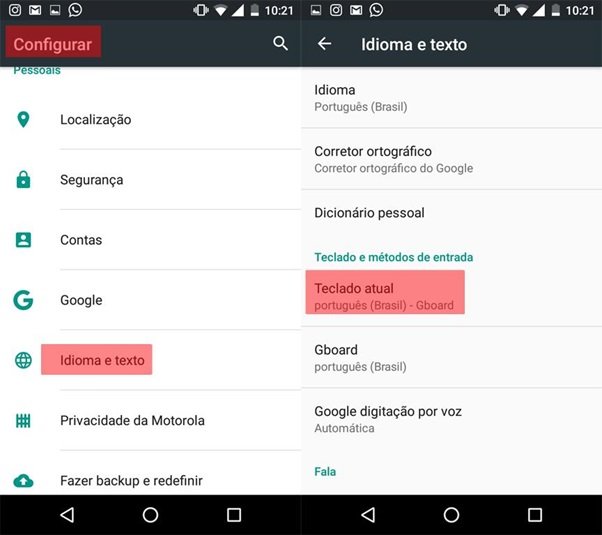
5. Agora, toque sobre “Escolher teclados”.
6. Ative então a chave seletora da opção “Bitmoji Keyboard”.
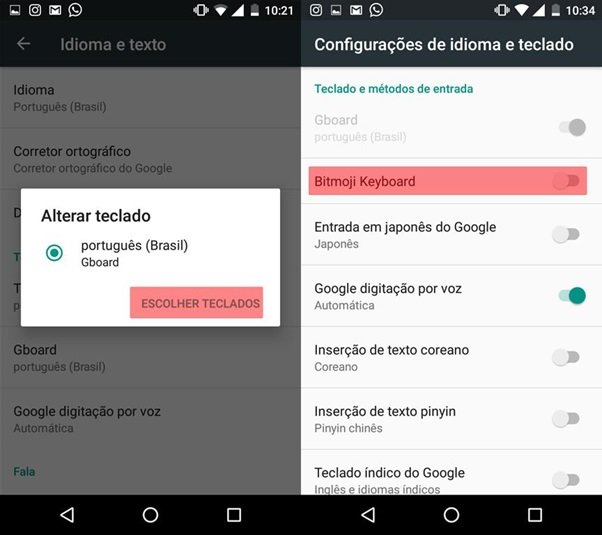
7. Na tela seguinte, toque em “Ok” para permitir que o app do Bitmoji acesse suas configurações de teclado.
8. Volte na página anterior e toque em “Teclado atual”.
9. Para finalizar, selecione “Bitmoji Keyboard”.
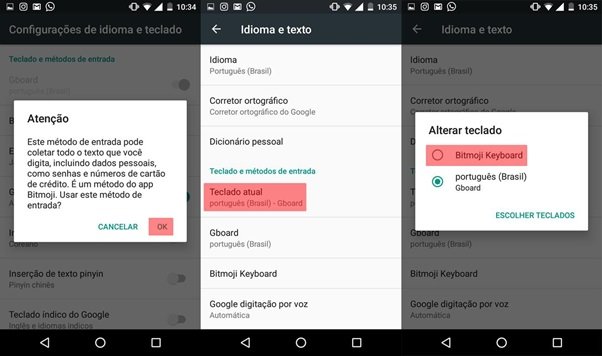
Para utilizar o teclado Bitmoji
1. Abra qualquer aplicativo. No exemplo, usamos o WhatsApp. Ao abrir uma conversa, note que há um novo teclado disponível. Selecione uma categoria de figurinhas. Várias serão exibidas. Escolha uma e toque nela.
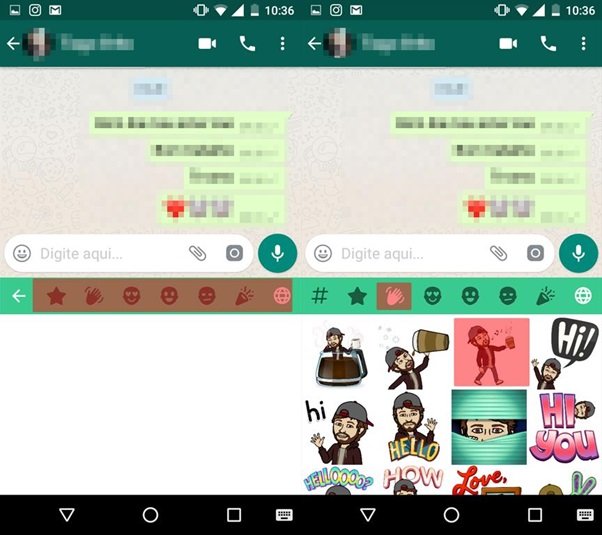
2. Toque no símbolo de “check”, no canto inferior direito da tela.
3. Depois, toque na seta “Enviar”, no canto inferior direito.
Pronto! Seu emoji personalizado foi enviado!
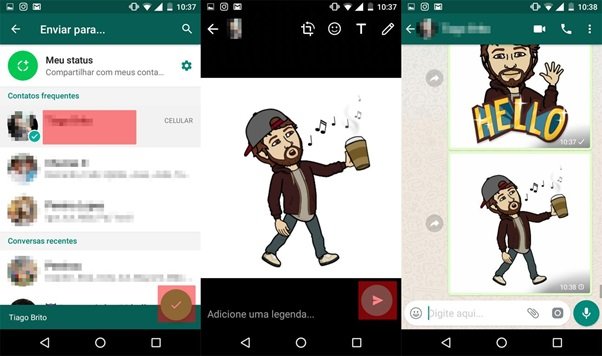
Você já tem o seu avatar no Bitmoji? Gostou dessa dica? Deixe um comentário!



























